Publicité
Coûtant aussi peu que 5 $, vous pouvez transformer n'importe quel Raspberry Pi en une multitude d'appareils utiles: un serveur Minecraft, une station de jeu rétro, un ordinateur de bureau ou même un ordinateur portable fait maison.
Mais est-il utile pour lire de la musique et des fichiers audio?
Le Raspberry Pi en tant que lecteur multimédia
Non seulement vous pouvez utiliser un Raspberry Pi comme Centre des médias Kodi, un Raspberry Pi peut également jouer de la musique. Grâce au port de sortie audio (voir ci-dessous), vous pouvez diriger la musique vers un haut-parleur dédié ou un simple casque. Avec HDMI, vous pouvez même envoyer du son à votre téléviseur (que vous connaissiez probablement déjà).
Mais comment lire des MP3 sur Raspberry Pi sans installer Kodi au préalable?
Plusieurs outils peuvent être installés sur Raspbian (ou autre Système d'exploitation Raspberry Pi 11 systèmes d'exploitation qui fonctionnent sur votre Raspberry PiQuel que soit votre projet Raspberry Pi, il existe un système d'exploitation pour cela. Nous vous aidons à trouver le meilleur système d'exploitation Raspberry Pi pour vos besoins. Lire la suite que vous utilisez) pour lire des fichiers MP3, FLAC, OGG et même WAV sur votre Raspberry Pi. Avec le bon logiciel, vous pourrez peut-être même créer des listes de lecture et vous abonner à des podcasts!
Copie de fichiers MP3 sur votre Raspberry Pi
Pour commencer à lire des fichiers MP3 ou d'autres fichiers audio sur votre Raspberry Pi, vous devez en télécharger (via le navigateur) ou les copier.
Vous avez plusieurs options pour copier des données sur votre Pi:
- Transférer des fichiers avec une clé USB
- Téléchargez des fichiers sur votre compte cloud et téléchargez sur le Pi
- Transfert à l'aide d'un disque dur externe
- Copiez les données dans la partition / boot / de la carte microSD de votre Pi
- Transférer des données via SSH à l'aide d'une application SFTP de bureau (telle que FileZilla)
Trouvez tous les détails sur toutes ces méthodes en utilisant notre guide transfert de données entre un Raspberry Pi et un ordinateur de bureau 5 façons de copier des données d'un Raspberry Pi vers un PCÀ un moment donné, vous souhaiterez un moyen simple de transférer les données de la carte SD du Pi vers le disque dur de votre PC. Cela peut être délicat. Lire la suite .
Sortie du son depuis votre Raspberry Pi
Bien que HDMI soit probablement suffisant, vous pouvez utiliser la prise A / V de votre Raspberry Pi. Ce peut être le cas si votre câble HDMI ne transporte pas de son, par exemple, ou si les haut-parleurs du moniteur sont défectueux.
Le Raspberry Pi 2 et les versions ultérieures ont un port A / V de 3,5 mm pour une utilisation avec des câbles RCA audio et vidéo compatibles TRRS. Bien que les couleurs puissent ne pas correspondre à celles de votre téléviseur (un échange est nécessaire), les résultats sont bons. C'est grâce à ce connecteur que le Raspberry Pi peut être connecté à de vieux téléviseurs pour des expériences de jeu rétro authentiques.
En plus de la vidéo et de l'audio, le port peut également produire uniquement de l'audio. Une prise casque standard peut être connectée, par exemple, tout comme un haut-parleur. (Pour de meilleurs résultats, utilisez un haut-parleur amplifié.)
Lecture audio sur la ligne de commande avec omxplayer
Vous devriez constater qu'omxplayer est déjà fourni avec votre Raspberry Pi. Sinon, utilisez:
mise à jour sudo apt. sudo apt install omxplayerExécuté à partir du terminal, omxplayer dispose d'un fichier d'aide que vous pouvez vérifier en utilisant:
omxplayer -hCependant, pour commencer, tout ce que vous devez savoir est le chemin du fichier et le nom du fichier audio que vous souhaitez lire.
Dans cet exemple, j'ai copié un fichier MP3 («In My Time of Dying» de Led Zeppelin) sur mon Raspberry Pi et je le joue avec omxplayer:
omxplayer inmytimeofdying.mp3C’est vraiment aussi simple que ça:
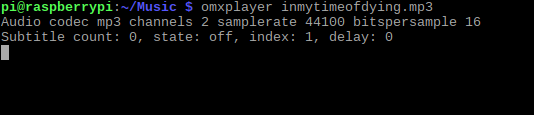
Cependant, comme vous le découvrirez en consultant les notes d’aide d’omxplayer, vous pouvez faire bien plus, comme spécifier un itinéraire particulier pour l’audio. Pour envoyer le fichier via votre câble HDMI, par exemple, utilisez le commutateur d'intercommunication audio, -o:
omxplayer -o hdmi [AUDIO_FILENAME]Vous pouvez également utiliser le tous les deux commande pour lire l'audio via HDMI et la sortie locale. Les possibilités de lecture audio (et vidéo) avec omxplayer sont considérables, donc une fois que vous vous y familiariserez, vous le trouverez un excellent outil à avoir à portée de main.
Lecture audio sur un ordinateur de bureau avec VLC
Si vous préférez utiliser un ordinateur de bureau pour profiter de l'audio sur votre Raspberry Pi, la meilleure option est Lecteur VLC. Capable de lire toutes sortes de médias, VLC Player jouera l'audio dans pratiquement n'importe quel format.
Pour installer VLC, ouvrez un terminal et utilisez:
mise à jour sudo apt. sudo apt install vlcAttendez que le logiciel soit téléchargé et acceptez l'installation:
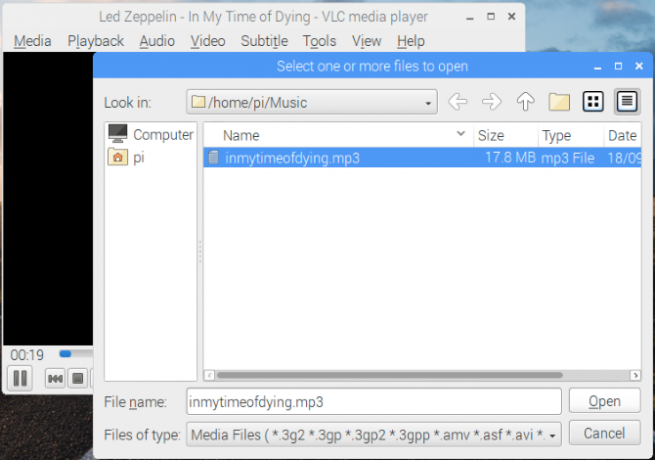
Remarque: VLC Player sur le Raspberry Pi est disponible en deux versions. Il existe la version principale, pour une installation facile, et la version source qui peut être compilée avec une accélération matérielle pour de meilleures performances. Vous n'aurez probablement pas besoin d'une accélération matérielle pour la lecture audio, bien qu'elle puisse s'avérer utile pour la vidéo haute définition.
C’est tout ce que vous devez faire. L'application sera ajoutée à un nouveau sous-dossier de menu appelé Sound & Video. Lancez VLC à partir du bureau lorsque vous êtes prêt à lire vos pistes audio préférées. (Au fait, consultez notre conseils sur les meilleures fonctionnalités cachées de VLC 7 fonctionnalités top secrètes du lecteur multimédia VLC gratuitVLC devrait être votre lecteur multimédia de choix. L'outil multiplateforme a un sac plein de fonctionnalités secrètes que vous pouvez utiliser dès maintenant. Lire la suite .)
Profitez de la musique avec votre Raspberry Pi
La lecture de la musique et de l'audio sur votre Raspberry Pi ne prend pas longtemps. En fait, le principal problème auquel vous serez confronté est l’organisation. Ainsi, lorsque vous migrez vos livres audio ou albums vers le stockage de votre Pi, assurez-vous que tout est correctement trié.
Croyez-nous, avoir plusieurs répertoires étiquetés «Disque 2» va causer beaucoup de problèmes lorsque vous recherchez une chanson en particulier!
Bien sûr, vous avez d'autres options pour jouer de la musique avec votre Raspberry Pi. L'installation de Plex transformer le Raspberry Pi en serveur multimédia Comment transformer un Raspberry Pi en serveur multimédia PlexVoici comment installer le serveur Plex sur un Raspberry Pi, le configurer et commencer à diffuser des films, des émissions de télévision, de la musique, etc. Lire la suite et lecteur pour votre réseau domestique.
Christian Cawley est rédacteur en chef adjoint pour la sécurité, Linux, le bricolage, la programmation et la technologie expliquée. Il produit également le podcast vraiment utile et possède une vaste expérience en matière de support de bureau et de logiciels. Contributeur au magazine Linux Format, Christian est un bricoleur de Raspberry Pi, un amoureux des Lego et un fan de jeux rétro.
